Como instalar as atualizações do kernel no Ubuntu sem reiniciar
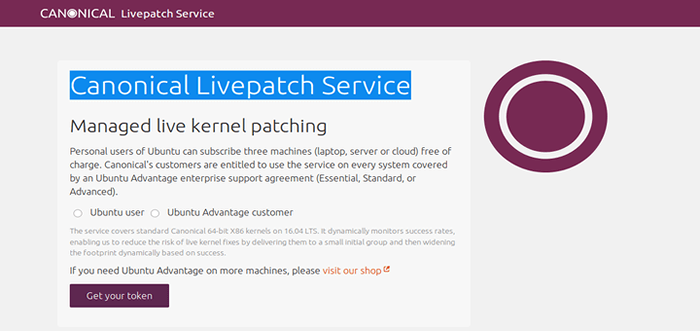
- 953
- 239
- Ms. Travis Schumm
Se você é um administrador do sistema encarregado de manter sistemas críticos em ambientes corporativos, temos certeza de que você conhece duas coisas importantes:
1) Encontrar uma janela de inatividade para instalar patches de segurança para lidar com o kernel ou as vulnerabilidades do sistema operacional pode ser difícil. Se a empresa ou empresa que você trabalha não tiver políticas de segurança, o gerenciamento de operações pode acabar favorecendo o tempo de atividade pela necessidade de resolver vulnerabilidades. Além disso, a burocracia interna pode causar atrasos na concessão de aprovações para um tempo de inatividade. Eu mesmo estive lá.
2) Às vezes, você realmente não pode pagar o tempo de inatividade e deve estar preparado para mitigar quaisquer exposições em potencial a ataques maliciosos de outra maneira.
A boa notícia é que Canônico lançou recentemente seu LivePatch serviço para aplicar patches críticos do kernel a Ubuntu 14.04 LTS, 16.04 LTS, 18.04 LTS e Ubuntu 20.04 LTS sem a necessidade de uma reinicialização posterior. Sim, você leu certo: com LivePatch, Você não precisa reiniciar seu Ubuntu servidor para que os patches de segurança entrem em vigor.
Inscreva -se LivePatch no servidor Ubuntu
Para ser usado Serviço Canônico LivePatch, Você precisa se inscrever em https: // auth.LivePatch.canônico.com/ e indique se você é regular Usuário do Ubuntu ou um assinante de vantagem (opção paga). Todos os usuários do Ubuntu podem vincular até 3 máquinas diferentes para o LivePatch através do uso de um token:
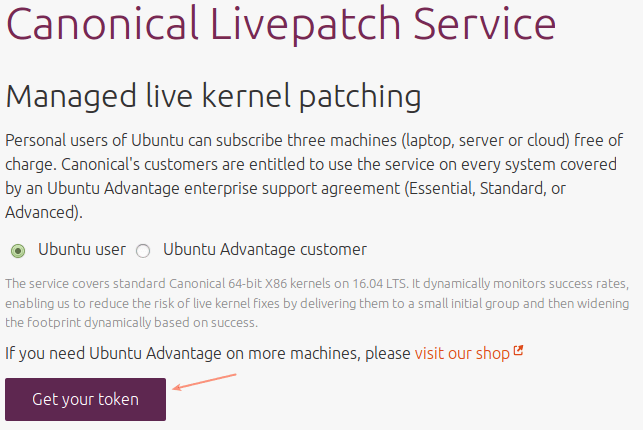 Serviço Canônico LivePatch
Serviço Canônico LivePatch Na próxima etapa, você será solicitado a entrar no seu Ubuntu um credenciais ou inscreva -se para uma nova conta. Se você escolher o último, precisará confirmar seu endereço de e -mail para terminar seu registro:
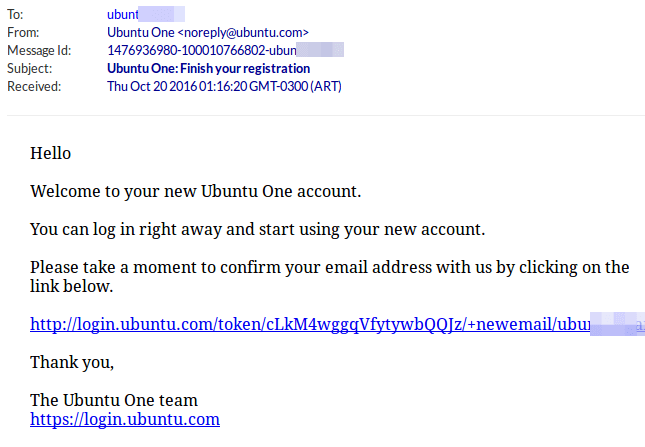 Ubuntu One Confirmation Mail
Ubuntu One Confirmation Mail Depois de clicar no link acima para confirmar seu endereço de e -mail, você estará pronto para voltar para https: // auth.LivePatch.canônico.com/ e pegue seu token LivePatch.
Obtendo e usando seu token LivePatch
Para começar, copie o token exclusivo atribuído à sua conta Ubuntu One:
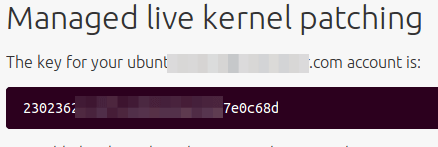 Token Canonical LivePatch
Token Canonical LivePatch Em seguida, vá para um terminal e digite:
$ sudo snap install install-livepatch
 Instale o LivePatch canônico no Ubuntu
Instale o LivePatch canônico no Ubuntu O comando acima instalará o LivePatch, enquanto
$ sudo canonical-livepatch Ativar [Seu token aqui]
Isso o permitirá para o seu sistema. Se este último comando indicar que não consegue encontrar o Canonical-LivePatch, certifique-se de /snap/bin foi adicionado ao seu caminho. Uma solução alternativa consiste em alterar seu diretório de trabalho para /snap/bin e fazer.
$ sudo ./Canonical-LivePatch Ativar [Seu token aqui]
 Instale o LivePatch no Ubuntu
Instale o LivePatch no Ubuntu Horas extras, você deseja verificar a descrição e o status dos patches aplicados ao seu kernel. Felizmente, isso é tão fácil quanto fazer.
$ sudo ./Canonical-LivePatch Status --verbose
Como você pode ver na imagem a seguir:
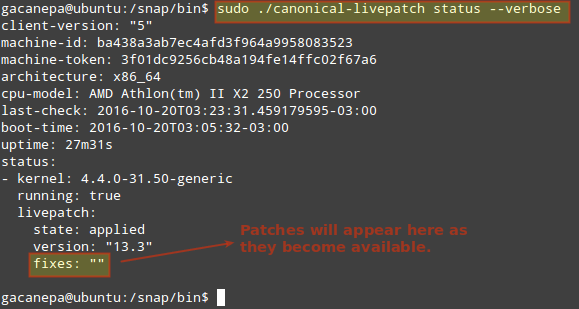 Verifique o status LivePatch no Ubuntu
Verifique o status LivePatch no Ubuntu Tendo ativado LivePatch No seu servidor Ubuntu, você poderá reduzir as horas de inatividade planejadas e não planejadas, no mínimo, mantendo seu sistema seguro. Felizmente, a iniciativa da Canonical concederá um tapinha nas costas pela gerência - ou melhor ainda, um aumento.
Sinta -se à vontade para nos informar se tiver alguma dúvida sobre este artigo. Basta nos deixar uma nota usando o formulário de comentário abaixo e entraremos em contato com você o mais rápido possível.
- « RDIFF -BACKUP - Uma ferramenta de backup incremental remota para Linux
- LFCE Instalando serviços de rede e configuração de inicialização automática em Boot - Parte 1 »

